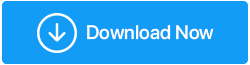10最高のMozillaFirefox拡張機能– 2022
公開: 2021-04-25おそらく、私たちは皆、Chrome、Firefox、Opera、またはその他のブラウザを使用してWebを閲覧することにほとんどの時間を費やしています。 これらの中で、Firefoxはそのセキュリティとアンチトラッキング機能で最も人気があります。 それでも、人々はこれを行うための最良の方法に、MozillaFirefox拡張機能を使用することによってより多くの機能を追加したいと考えています。
ブラウザ拡張機能とは何ですか?
現在拡張機能として知られているエクスプローラーバーとしてMicrosoftによって導入されたのは、20年以上前のことです。 これらの気の利いたツールを使用すると、日常のタスクを簡単に実行できます。 簡単に言えば、ブラウザは情報を見つけるために使用されるインターネットのナビゲーターであり、拡張機能はWebブラウザに美しさを加える宝石であると言えます。 これらのプラグインは、さまざまな機能を提供することで、作業スタイルを強化します。
人々は主に次の目的でそれらを使用します:–
- 文法チェック
- Gmailの通知
- Evernoteのようなメモ取りサービス
- ある言語から別の言語にテキストを翻訳する
- Webページなどの広告をブロックします。
Mozilla Firefoxの10の最高の拡張機能:–
1. TweakPass –Firefoxがパスワードを管理するための最良のアドオン
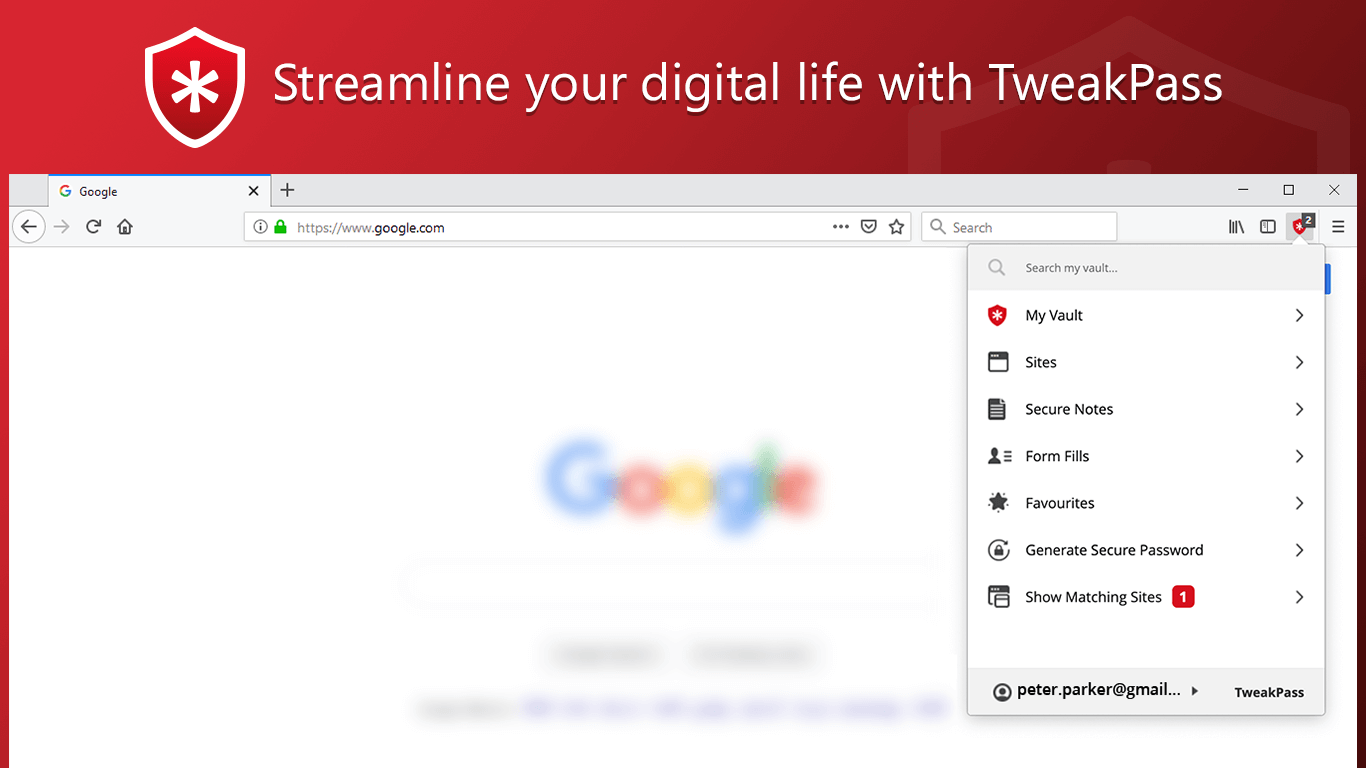
ここで入手
すべてのパスワードを管理するための安全で暗号化された方法をお探しですか? Firefoxブラウザで最高のパスワードマネージャブラウザ拡張機能であるTweakPassを使用して、パスワードを安全に保存します。 TweakPassを使用すると、サイトに自動ログインし、フォームに入力して、安全なパスワードを生成できます。 これを使用すると、パスワードや複数のアカウントにログインする方法について心配する必要はありません。 このパスワードマネージャーは、一般的なすべてのブラウザーで使用でき、マスターパスワードを使用してアクセスできる安全なボールトにパスワードをインポートできます。
特徴 -
- TweakPass拡張機能を使用して、いつでもどこからでも保存されたパスワードにアクセスできます
- ランダムで安全なパスワードジェネレータ
- サーバーおよびデバイスレベルでパスワードを暗号化する
- 保存されているすべてのパスワードにアクセスするための単一のマスターパスワード
Windows PC用にダウンロードするには、ここをクリックしてください
TweakPassの概要–パスワードマネージャー
2. OneTab –複数のタブをクラブするのに最適
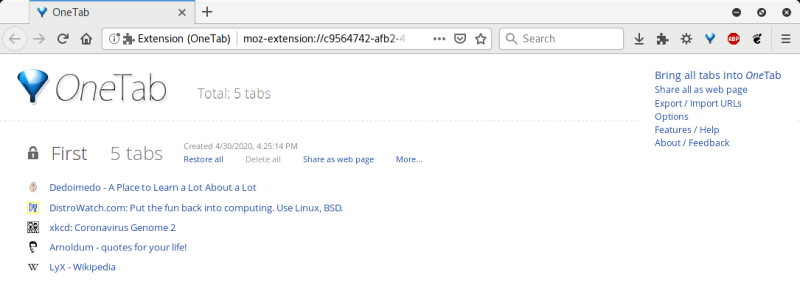
ここで入手
私たちは皆、一度に複数のタブを開くことでブラウザを混乱させます。これはブラウザの速度を低下させるだけでなく、適切なタブの選択を困難にします。 しかし、これで複数のタブを使用できなくなりますか? この問題を抑えるために、開いているすべてのタブを1つにまとめるFirefoxの最適な拡張機能であるOneTabがここにあります。 これにより、ブラウザのメモリを95%節約し、作業を整理できます。 次に、選択したタブを開き、URLリストを他のユーザーと一緒にインポートおよびエクスポートします。 これだけでなく、OneTabは開いているすべてのタブを保持するため、ブラウザがクラッシュしたり、システムをシャットダウンしたりした場合にタブを復元できます。
特徴 -
- CPUの負荷を軽減するのに役立ちます
- 開いているすべてのタブをリストに保存する最も簡単な方法
- サイトの除外、重複の削除を許可します
- 第三者またはOneTab開発者と情報が開示または共有されることはありません
3.ポケット– Web上の記事、ビデオ、およびすべてをキャプチャするのに最適
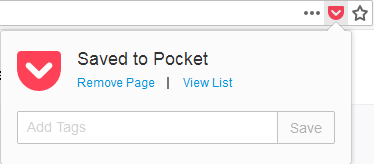
ここで入手
それは私たち全員がシステムに取り組んでいるときに起こります。私たちは偶然、私たちの注意を引くような興味深いニュースや記事に出くわし、私たちの主な目的から逸れてしまいます。 Pocketは、私たちの仕事の間にあるこのような興味深いニュースや記事すべてのソリューションです。 このMozillaFirefoxの拡張機能を使用すると、投稿を保存して、後でいつでもアクセスできます。 最高のFirefox拡張機能であるPocketが重要なリンクを保存してくれるので、重要な情報を失う心配はなくなりました。 使用するには、Gmailアカウントを使用してサインアップし、記事の保存を開始する必要があります。
特徴 -
- お気に入りのWebページを保存して、後でアクセスできるようにします
- 保存したコンテンツにいつでもどこからでもアクセスできる最高のFirefoxアドオン
- コンテンツのリストに基づいて提案を提供します
- 物事を簡単にするためにFirefoxに組み込まれている拡張機能
4. Ghostery –Webサイトのアクセス時間を短縮するのに最適
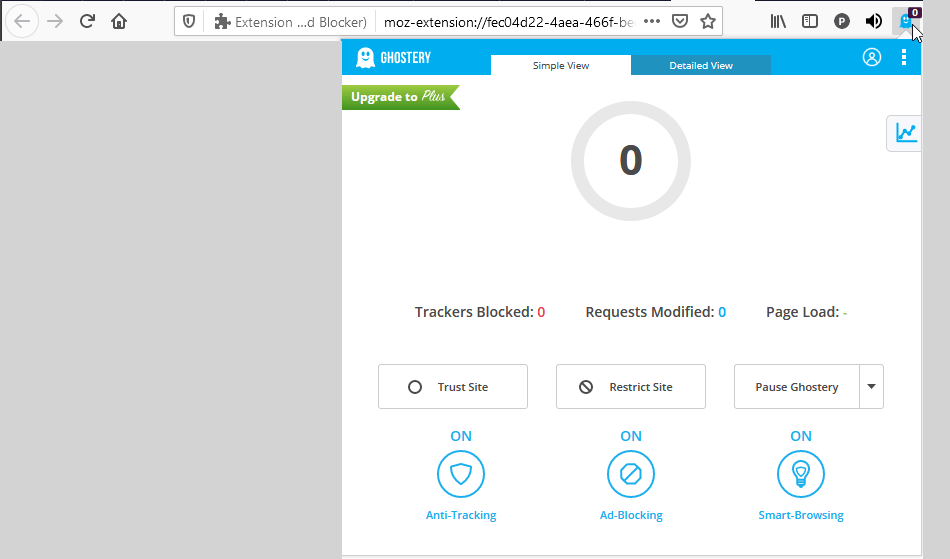
ここで入手
ウェブ上でコンテンツを閲覧している間、私たちは皆、1つのこと、つまり広告にイライラします。 彼らはとてもイライラしているので、タブを閉じてしまいますが、そうしても役に立ちません。 ウェブサイトにアクセスすると再び広告が表示されます。 この問題に対応するために、Ghosteryには、HTTPリクエストをブロックすることで広告をブロックする、プライバシーに重点を置いた最高の強力なMozilla拡張機能があります。 これは、企業が広告を表示するために使用するトラッカー(一連のコード行)をオン/オフにします。 これにより、よりスムーズな検索エクスペリエンスが得られます。 ユーザーにとって、Ghosteryには、Ghost Search、Ghost Mode、組み込みのAdblocker、PasswordManagerなどの多くの機能があります。
特徴 -
- トラッカーをブロックすることでプライバシーを保護します
- Webページから広告を削除します
- ディスプレイをカスタマイズするための複数のディスプレイ
- Firefox用の包括的で最高のプライバシー保護アドオン
5. LeechBlock NG –生産性の向上に最適
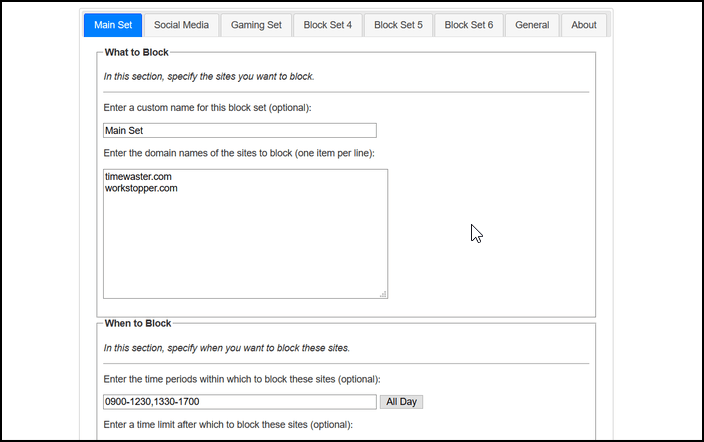
ここで入手
仕事をしていると、ソーシャルメディアや他のサイトに気を取られやすくなりますか? 生産性の向上に役立つLeechBlockNG(次世代)ブラウザー拡張機能を使用して、これらの時間の無駄なサイトをブロックします。 それを使用するためにあなたがしなければならないすべてはあなたがそれをブロックしたい場所と時間を指定することです。 最大30セットのサイトを指定して、気を散らすことなく作業をブロックして楽しむことができます。 Firefox、Google Chrome、Microsoft Edge、およびVivaldi、Opera、BraveなどのChromiumベースのブラウザーで使用できるこの拡張機能により、注意をそらす必要がなくなります。
特徴 -
- 使いやすい生産性ブースターブラウザ拡張機能
- カウントダウンを設定して、気が散るサイトへのアクセスを遅らせる
- ワイルドカードで複数のサイトをブロックする
- アクセスしたいサイトをホワイトリストに登録する
6. Facebook Container –FacebookがWeb上であなたを追跡するのを防ぐためのプライバシーに焦点を当てた最高の拡張機能
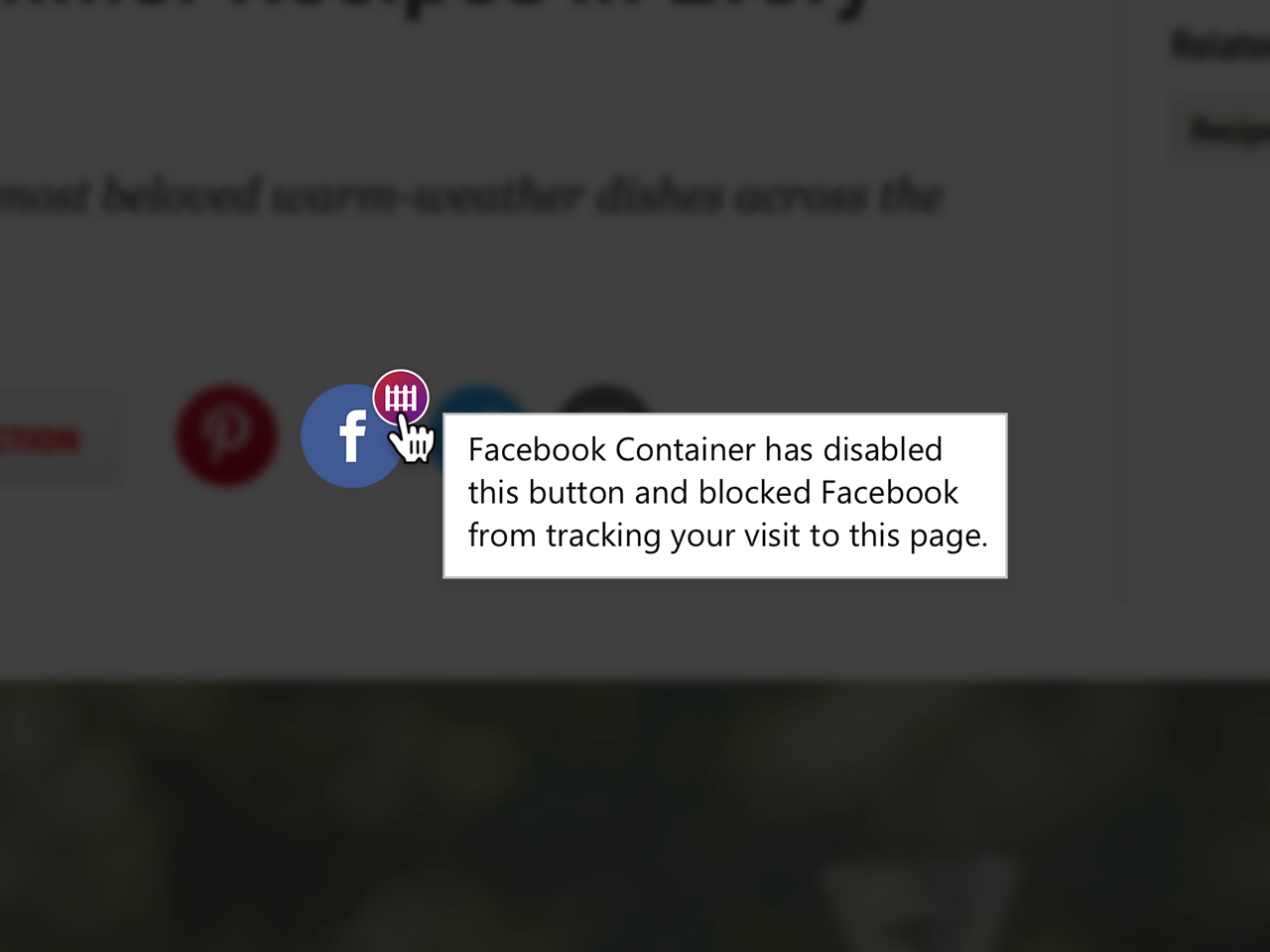

ここで入手
Firefoxのこの便利で最高の拡張機能を使用すると、Facebookによる追跡から自分を保存して隔離することができます。 Facebookにアクセスすると、この拡張機能がブラウザで実行され、コンテナで開かれ、情報が追跡されないように保存されます。 Facebook Containerは、Facebookからログアウトすると、すべてのFacebook Cookieを削除し、サードパーティによる追跡を停止します。
特徴 -
- 別のコンテナに分離されたFacebookID
- Facebookがあなたの訪問を追跡することを困難にします
- Facebook以外のWebサイトをコンテナの外にロードします
- Facebookがあなたの活動に関する情報をオンラインで関連付けることを防ぎます
7. Imagus –画像を拡大してリンクから表示するのに最適
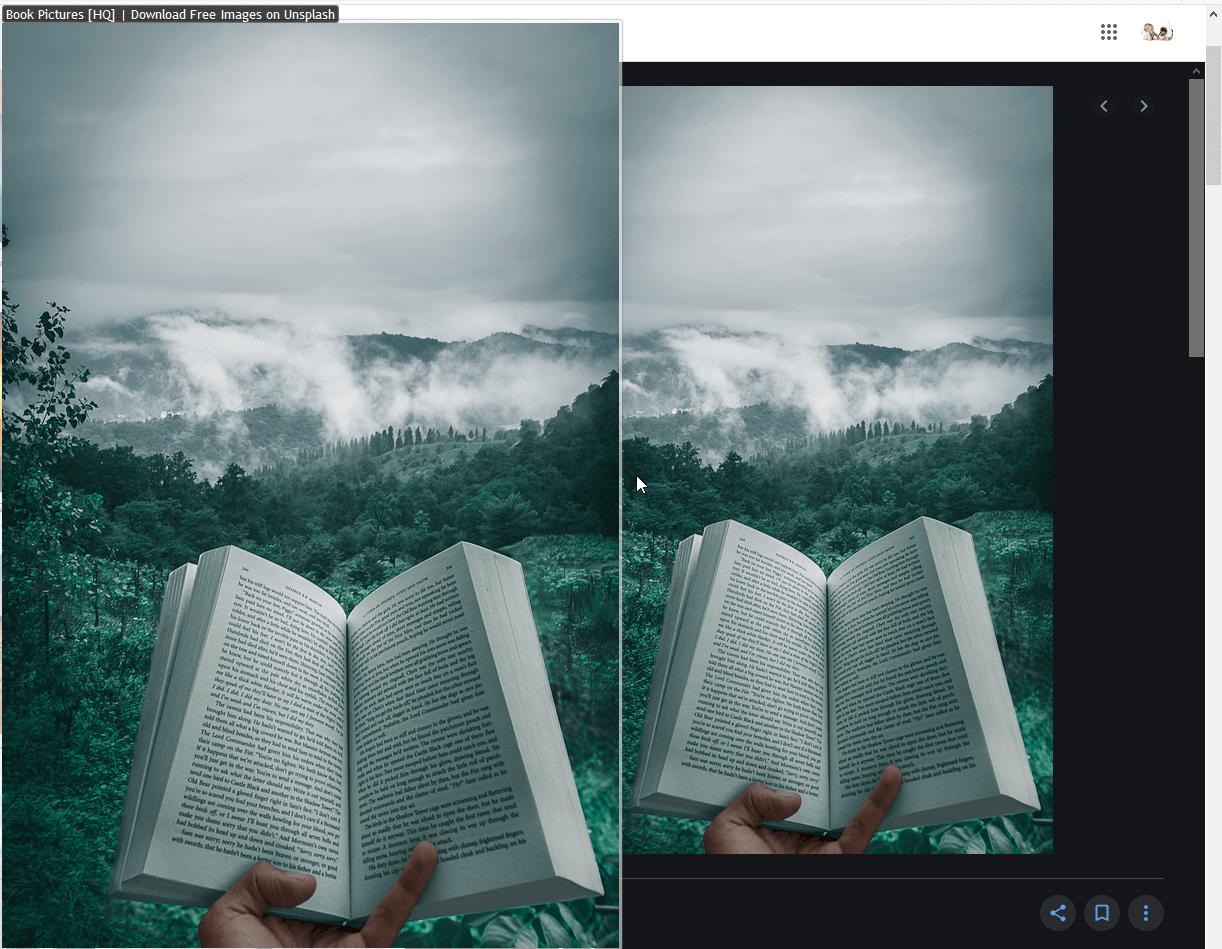
ここで入手
ファイルを開いて画像やビデオなどの内容を表示するのは面倒ですか? はいの場合、Firefox用の最高のアドオンであるImagusを使用して問題を解決します。 この拡張子を使用すると、ファイルを開く必要がなくなります。 その代わりに、その周りにカーソルを合わせるだけで、大きなサムネイルで画像やビデオを見ることができます。 スピーディーなブラウジングをしているときは時間の節約になります。
特徴 -
- デフォルトで200を超えるルール
- 何千ものサイトをサポート
- サイトをブロック/ブロック解除するルールを定義できます
- 画像を拡大し、リンクから表示するための最高のFirefox拡張機能
8.ダークリーダー–ベストナイトモード拡張
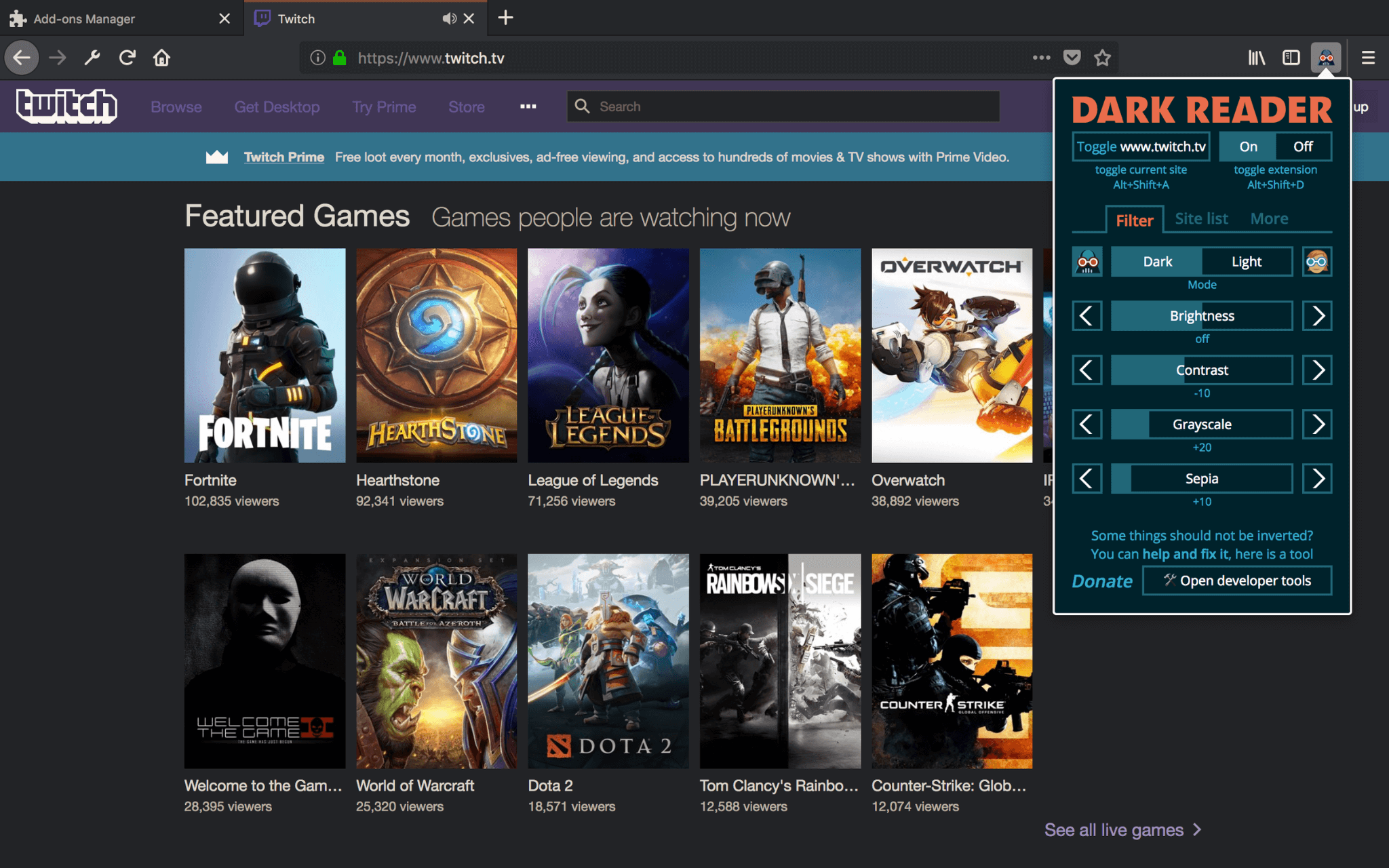
ここで入手
システムで何時間も作業しているとき、目をリラックスさせたいと思いますか? その場でウェブサイトにダークテーマを提供するFirefoxに最適な拡張機能であるDarkReaderを使用してください。 140,000を超えるユーザーがいるため、アクセスしたWebサイトのナイトモードを有効にし、ダークテーマをアクティブにすることができます。 黒い背景に明るい色のテキストを使用しているため、目にストレスを感じることなくはっきりと読むことができます。 必要に応じて明るさとコントラストを選択できます。 さらに、それは無料です。
特徴 -
- Firefoxおよびその他のブラウザに最適なアイケアブラウザアドオン
- 明るさ、コントラスト、フォント設定などを調整します
- Dark Readerは広告を表示せず、ユーザーデータを共有しません
- 明るい色を反転してコントラストを高くします
9.素晴らしいスクリーンショットとスクリーンレコーダー–画面のキャプチャと記録に最適
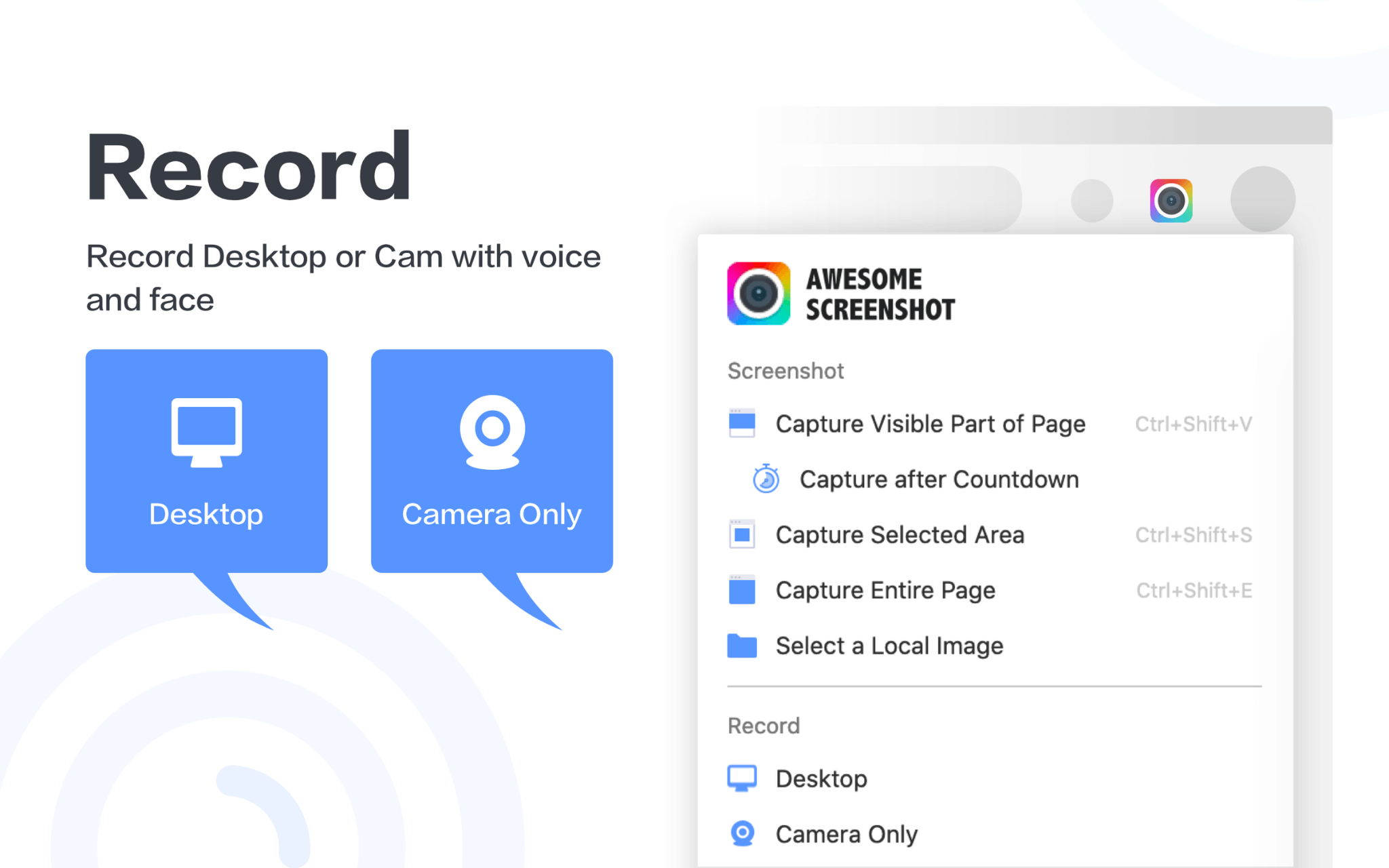
ここで入手
いくつかの基本的なキーの組み合わせを使用してスクリーンショットを撮り、ペイントやフォトショップで編集した時代は終わりました。 Firefoxの最高のアドオンであるAwesomeScreenshot&Screen Recorderを使用して、画面または画面の一部のスクリーンショットを撮ることができます。 これは、画像のマークアップ、テキストによる注釈付け、共有したくないコンテンツのぼかしなど、キャプチャした画面を編集できる最新のツールです。
特徴 -
- デスクトップまたはカメラのみを記録する
- ビデオを録画した後すぐに共有可能なリンクを取得します
- MP4形式のビデオをダウンロードしてアップロードする(プレミアム)
- ページ、全ページ、選択した領域、または表示部分のスクリーンショットをキャプチャします
10. Cookie AutoDelete –キャッシュをクリーンアップしてプライバシーを強化するFirefoxの最高のアドオン
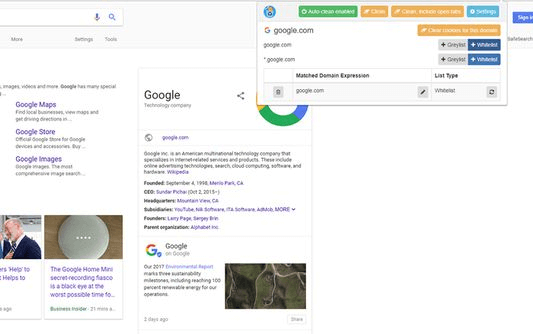
ここで入手
私たちのリストの最後は、プライバシーの向上に役立つFirefoxのブラウザ拡張機能であるCookieAutoDeleteです。 これを使用すると、Cookieを削除できます。Cookieは、アクセスするすべてのWebサイトから保存されている小さなデータであり、Webページの読み込み時間を短縮します。 理論的には、Cookieを使用すると、Webページの読み込みが速くなりますが、オンラインアクティビティの追跡にも使用されます。 したがって、安全を維持するためにそれらをクリアすることをお勧めします。 初心者にとって、それは簡単ではなく、各ブラウジングセッションの後にそれを行うことを覚えている人は誰もいません。これは、CookieAutoDeleteを使用してキャッシュCookieをクリアできるときです。
特徴 -
- 最近閉じたタブからCookieを自動削除する
- すべてをブロックする/サードパーティのCookieのみをブロックする
- セキュリティとプライバシーを強化する
- プライベートにとどまり、他の人があなたを追跡するのを難しくします
MozillaFirefoxに最適な拡張機能
拡張機能は、Webブラウジングエクスペリエンスを簡素化および強化するための優れた方法です。 ただし、悪意のある拡張機能を選択したり、それらが何をするのかわからないまま使用しすぎると、ブラウジング速度が低下する場合があります。 したがって、この記事でこの問題を解決するために、さまざまな目的に役立ち、役立つMozillaの最適な拡張機能をリストしました。
一言で言えば、拡張機能はインテリジェントに使用すると有益であると言えます。 この記事に含まれているものは、使用法ごとに分類されており、どれでも選択できます。 コメントセクションで、選択したものとその理由をお知らせください。 あなたからの御一報をお待ちしています。
FAQ-MozillaFirefox拡張機能
Firefoxの拡張機能はどこにありますか?
Firefoxでブラウザ拡張機能を見つけるには、[ツール]> [アドオン]に移動します。 ここに、選択に応じて管理できるインストール済みの拡張機能のリストが表示されます。
Firefox拡張機能を使用しても安全ですか?
市場にはさまざまなブラウザ拡張機能がありますので、これに対する明確な答えはありません。 Googleのような評判の良い企業がその拡張機能を使用してデータを盗む場合、あまり人気のない企業は完全なプライバシーとアドオン機能を提供します。 拡張機能は常にバックグラウンドでアクティブであるため、すべてのアクティビティを追跡するため、使用している拡張機能が悪意のあるものである場合、プライバシーが侵害される可能性があります。 そうは言っても、拡張機能を選択する際には非常に注意する必要があります。
これを念頭に置いて、Firefoxに最適な拡張機能を探し、Mozillaに最適な10個のアドオンを見つけることができました。
推奨読書:
- Chrome拡張機能を管理する方法:クイックガイド
- 注意! Googleは500以上の悪意のあるChrome拡張機能を削除しました
- Firefoxをデフォルトにリセットする方法
- Firefoxでサウンドが再生されない場合はどうすればよいですか? クイックフィックスとヒント
- Firefoxでキャッシュをクリアする方法は?
- Firefoxブラウザを高速化するための最良の秘訣